خطوات استعادة النظام في ويندوز 11

إذا كنت تواجه أخطاء أو أعطال، اتبع الخطوات لاستعادة النظام في ويندوز 11 لإرجاع جهازك إلى إصدار سابق.
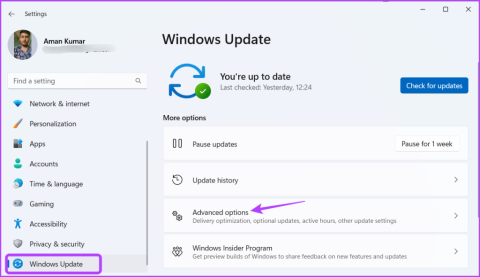
تعد تحديثات Microsoft Office مهمة للحفاظ على تحديث تطبيقاتها بأحدث الميزات وتصحيحات الأمان. ومع ذلك، قد تكون هناك حالات تريد فيها إيقاف تشغيل عملية التحديث التلقائي لـ Microsoft Office أو التحكم فيها.
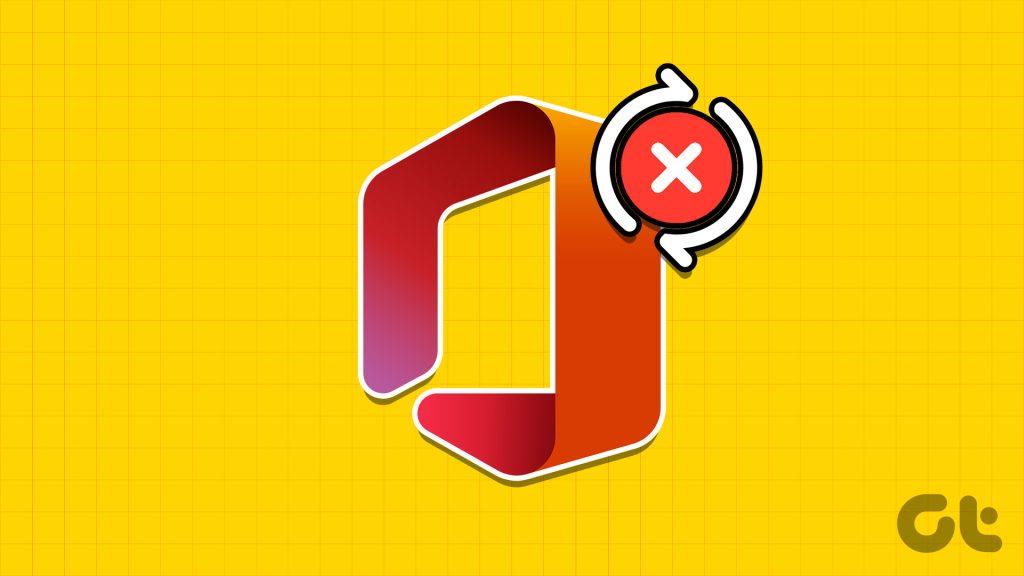
سواء كنت ترغب في الحفاظ على بيئة برامج مستقرة أو تفضل المزيد من التحكم في عملية التحديث، فإن معرفة كيفية إيقاف تحديث Microsoft Office تلقائيًا يمكن أن يكون مفيدًا للغاية. في هذه المقالة، سوف نستكشف أربع طرق لتعطيل تحديثات Microsoft Office على نظام التشغيل Windows. لذلك، دون إضاعة المزيد من الوقت، دعونا نتعمق في الأمر!
يوصى دائمًا بتحديث تطبيقات Office على نظام التشغيل Windows بانتظام. تقدم تحديثات Office ميزات جديدة وتزيل الأخطاء والمشكلات المعروفة.
ومع ذلك، ستحتاج إلى التفكير في إيقاف تشغيل تحديثات Office التلقائية لعدة أسباب مهمة. دعونا التحقق منها:
هذه بعض الأسباب التي تجعلك تفكر في تعطيل تحديثات Office التلقائية. الآن، دعونا نتحقق من كيفية القيام بذلك.
أسرع طريقة للتعامل مع التحديثات على جهاز كمبيوتر يعمل بنظام Windows هي من خلال تطبيق الإعدادات. يمكنك استخدامه لإدارة Windows وبرامج التشغيل وحتى تحديثات Microsoft Office. فيما يلي تعليمات خطوة بخطوة لتعطيل تحديثات Microsoft Office على نظام التشغيل Windows باستخدام تطبيق الإعدادات:
الخطوة 1: اضغط على اختصار لوحة المفاتيح Windows + I لفتح تطبيق الإعدادات.
الخطوة 2: اختر Windows Update من الشريط الجانبي الأيسر والخيارات المتقدمة في الجزء الأيمن.
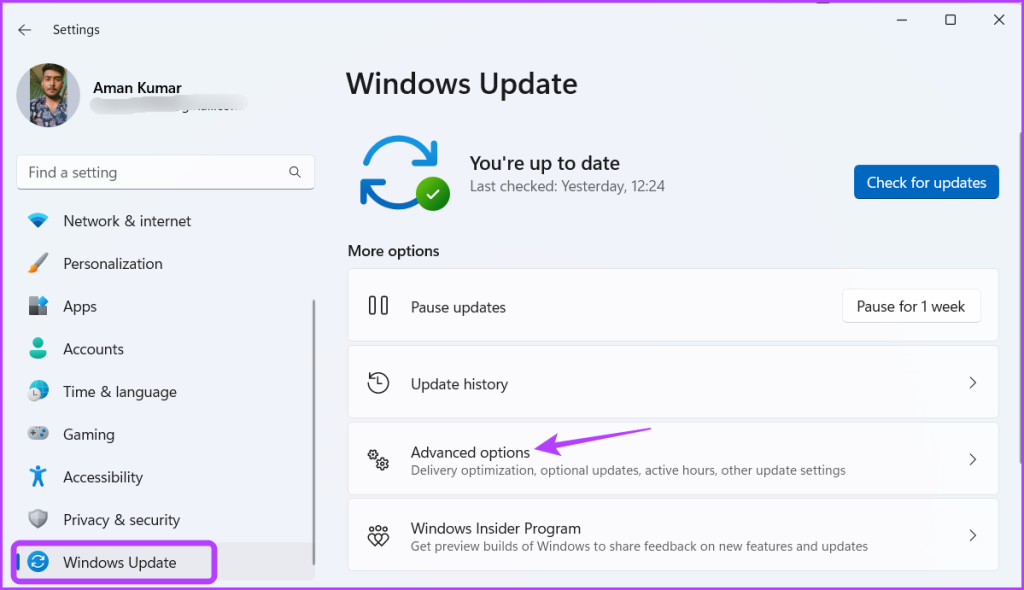
الخطوة 3: قم بإيقاف تشغيل زر التبديل بجوار خيار “تلقي التحديثات لمنتجات Microsoft الأخرى”.
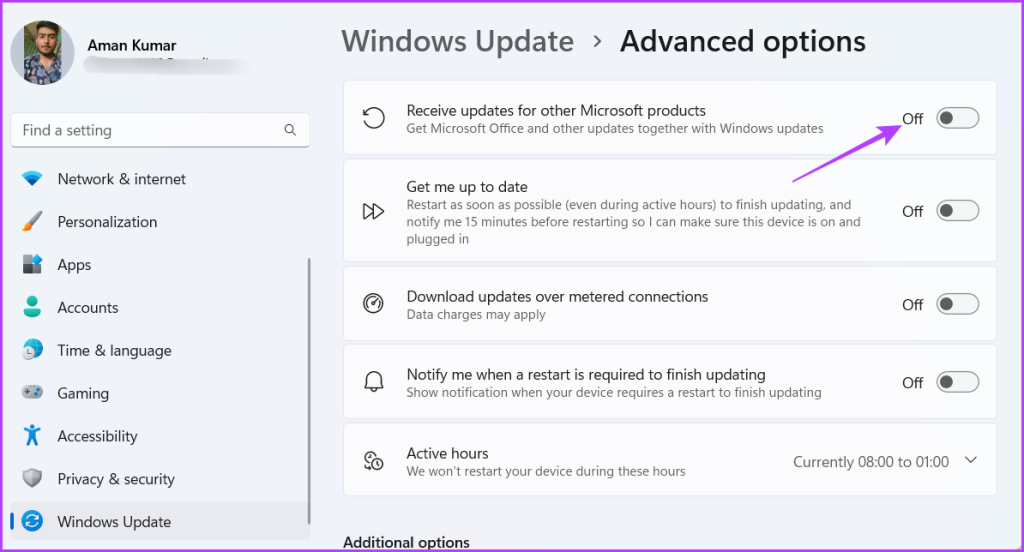
يمكنك استخدام أي تطبيق Microsoft Office لإيقاف التحديثات التلقائية لجميع تطبيقات Office. سنستخدم Microsoft Word في الخطوات أدناه، ولكن يمكنك أيضًا استخدام أي تطبيق Office آخر. فيما يلي الخطوات:
الخطوة 1: اضغط على مفتاح Windows لفتح قائمة ابدأ.
الخطوة 2: اكتب Word واضغط على Enter.
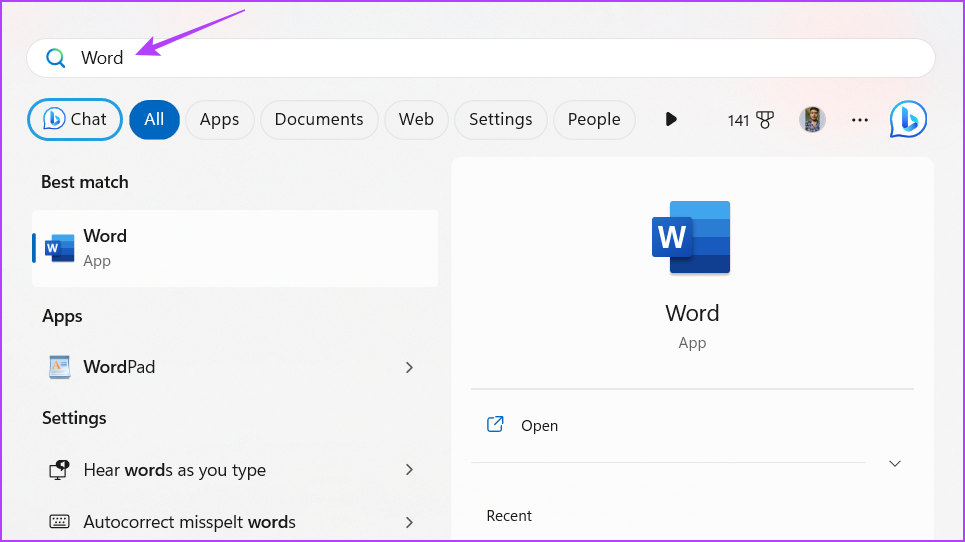
الخطوة 3: انقر فوق خيار الحساب في الشريط الجانبي الأيسر.
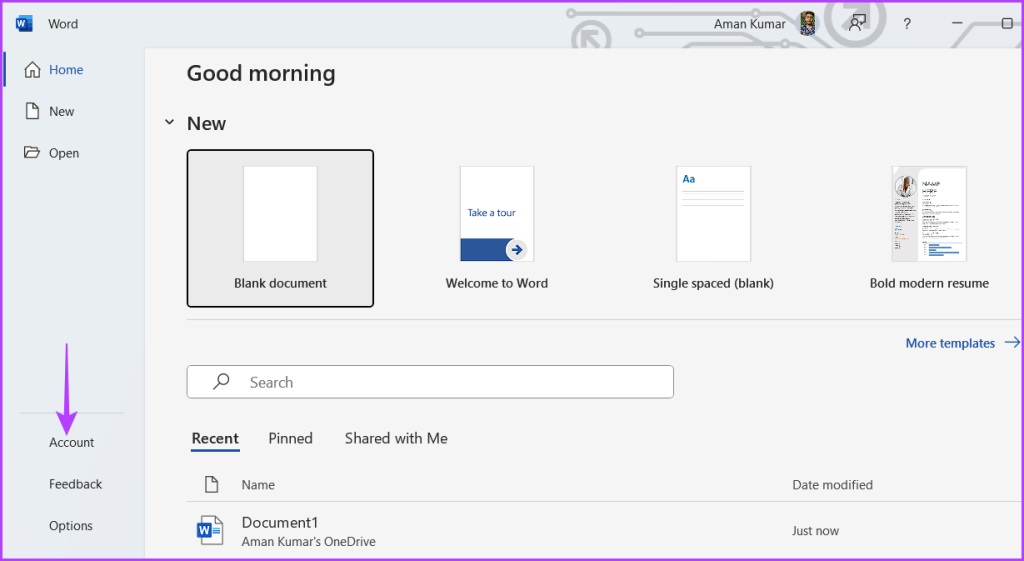
الخطوة 4: انقر فوق الزر "خيارات التحديث" واختر "تعطيل التحديثات" من قائمة السياق.
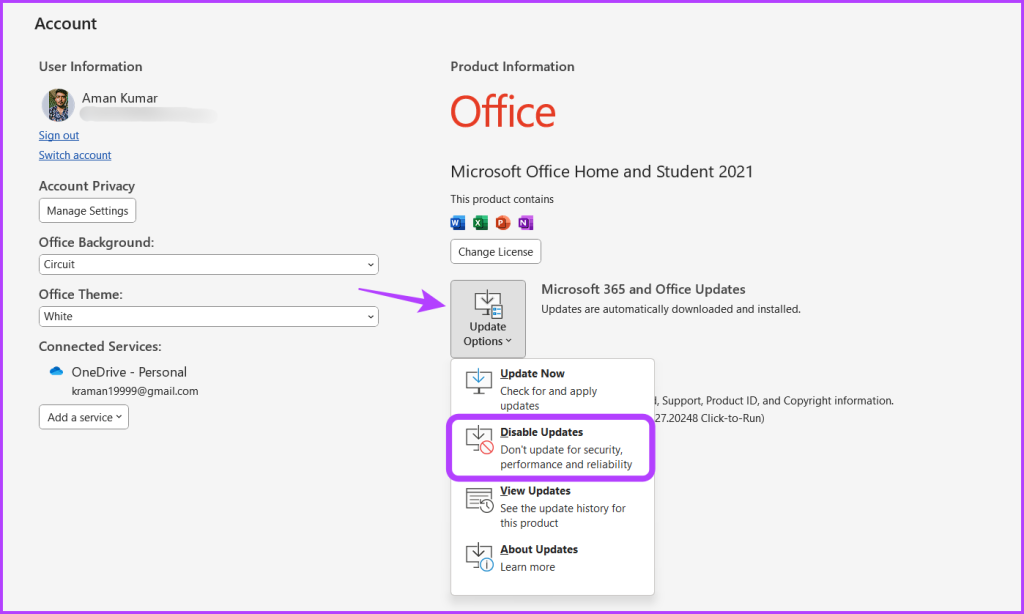
الخطوة 5: انقر فوق نعم للتحكم في الوصول الشامل الذي يظهر.
لن يقوم Windows الآن بتحديث تطبيقات Office من تلقاء نفسه.
تعد أداة محرر التسجيل في Windows أداة مساعدة مهمة تمكنك من إدارة السجلات المهمة. يمكنك استخدامه للوصول إلى سجل Microsoft Office وتكوينه بحيث لا يتم التحديث تلقائيًا. وإليك كيفية القيام بذلك:
ملاحظة: قد يكون تحرير السجل محفوفًا بالمخاطر، حيث قد تؤدي خطوة واحدة خاطئة إلى عدم استقرار نظامك. لذلك، قم بعمل نسخة احتياطية من السجل وأنشئ نقطة استعادة قبل متابعة الخطوات أدناه.
الخطوة 1: اضغط على مفتاح Windows لفتح قائمة النجمة، واكتب محرر التسجيل في شريط البحث، ثم اضغط على Enter.
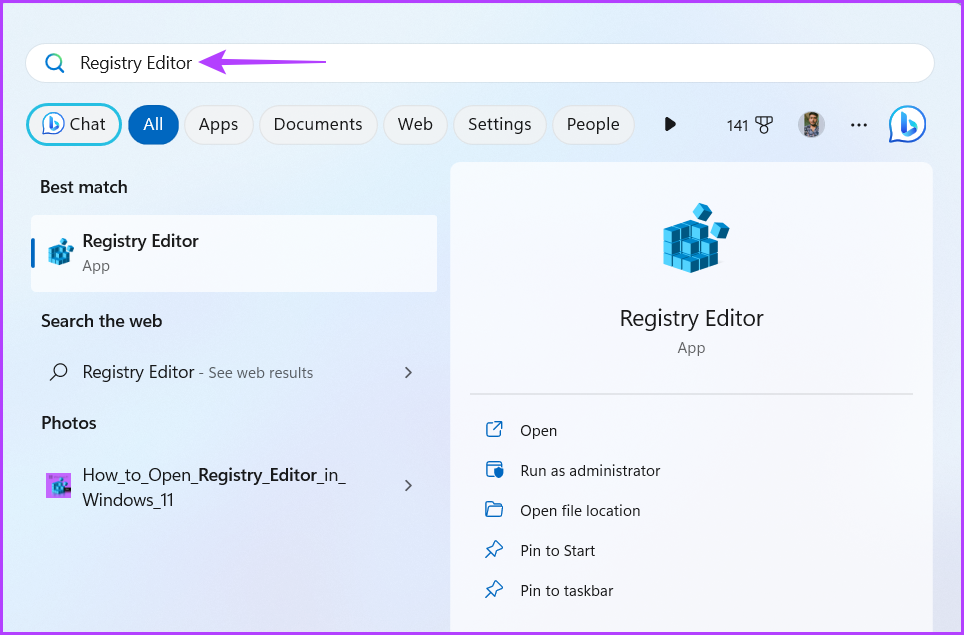
الخطوة 2: في محرر التسجيل، انتقل إلى الموقع التالي:
Computer\HKEY_LOCAL_MACHINE\SOFTWARE\Policies\Microsoftالخطوة 3: انقر بزر الماوس الأيمن على مفتاح Microsoft في الشريط الجانبي الأيسر، ثم حرك المؤشر إلى جديد واختر مفتاح.
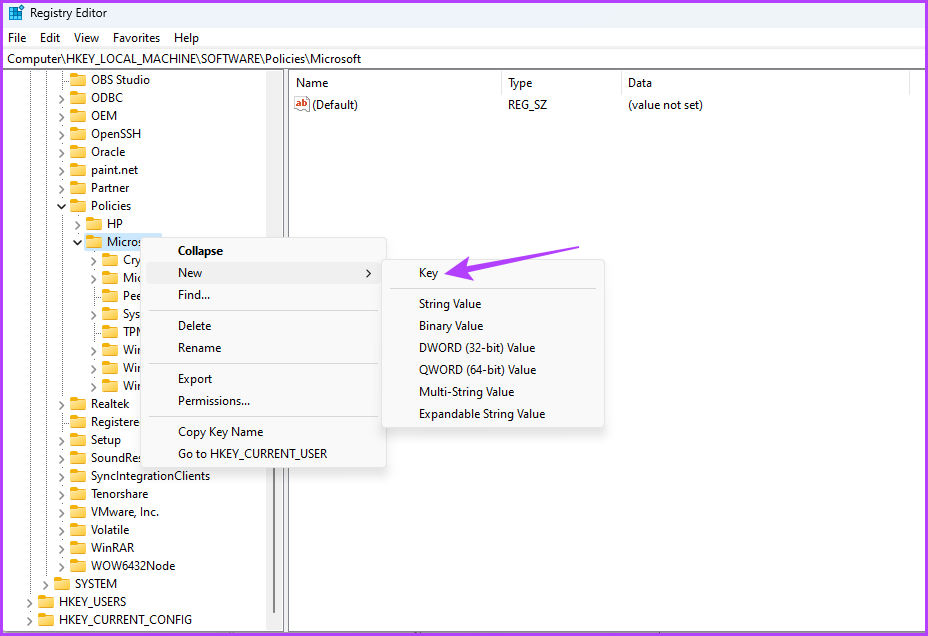
الخطوة 4: قم بتسمية المكتب الرئيسي.
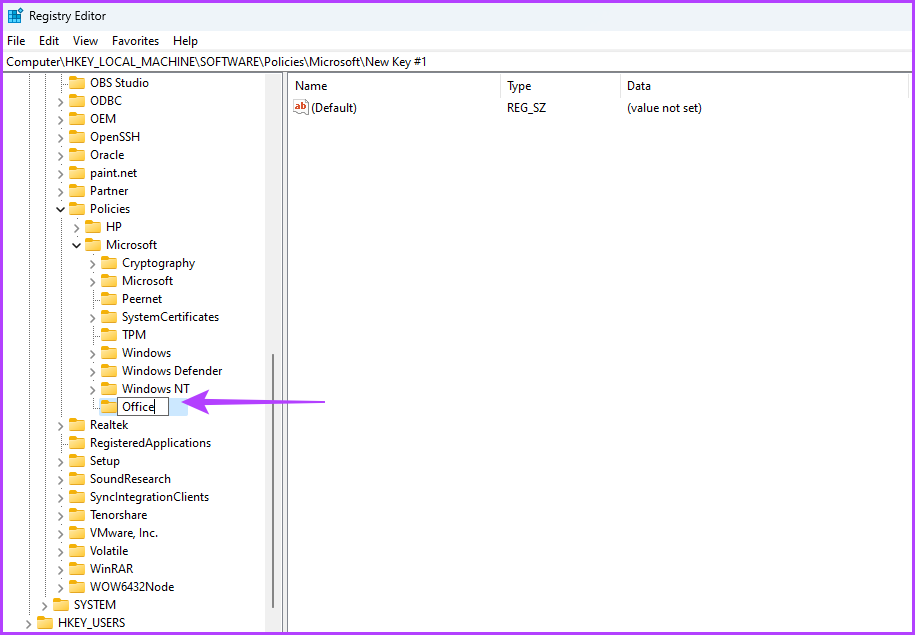
الخطوة 5: انقر بزر الماوس الأيمن على مفتاح Office في الشريط الجانبي الأيسر، ثم حرك المؤشر إلى جديد واختر مفتاح.
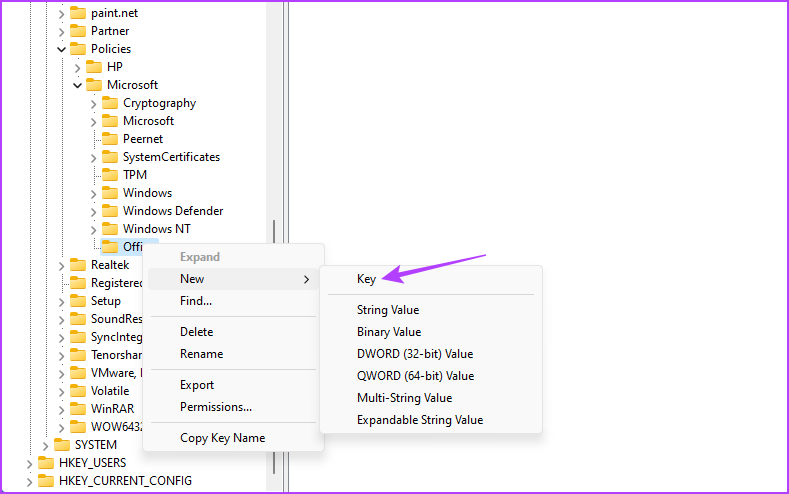
الخطوة 6: قم بتسمية المفتاح 16.0.
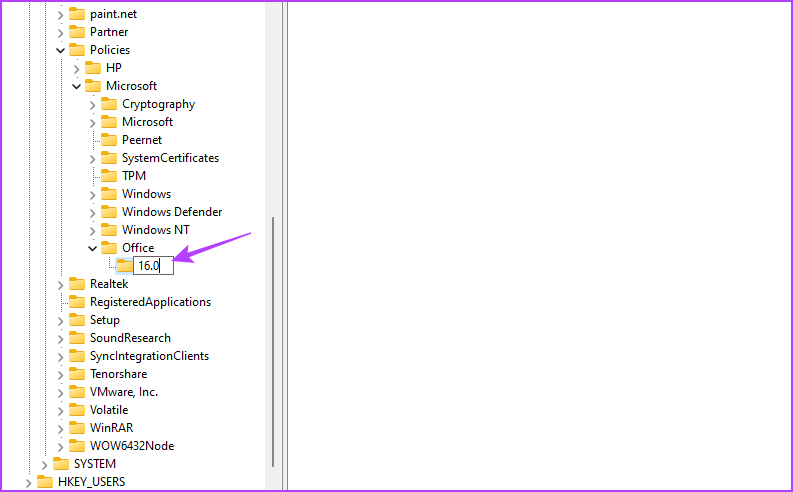
الخطوة 7: انقر بزر الماوس الأيمن على المفتاح 16.0 في الشريط الجانبي الأيسر، ثم حرك المؤشر إلى جديد واختر مفتاح.
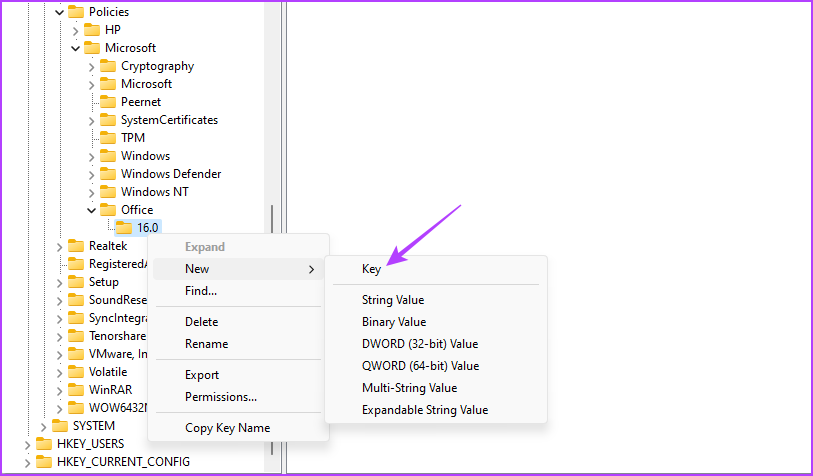
الخطوة 8: قم بتسمية المفتاح المشترك.
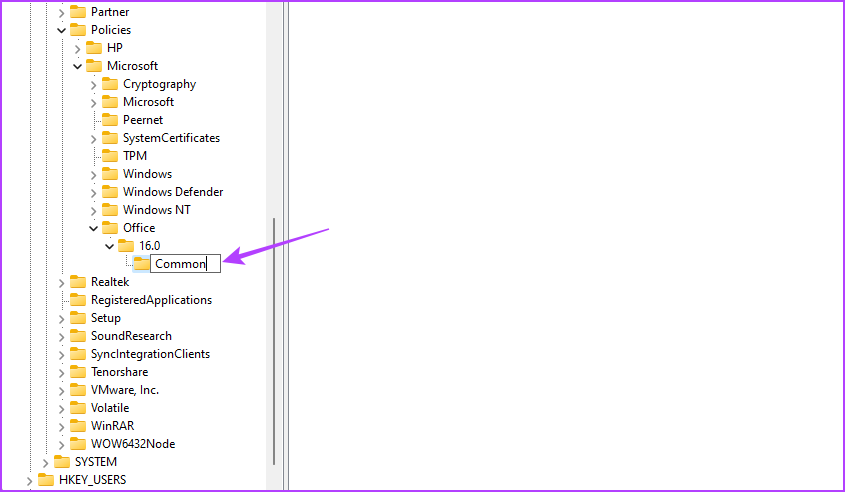
الخطوة 9: انقر بزر الماوس الأيمن على المفتاح المشترك في الشريط الجانبي الأيسر، ثم حرك المؤشر إلى جديد واختر مفتاح.
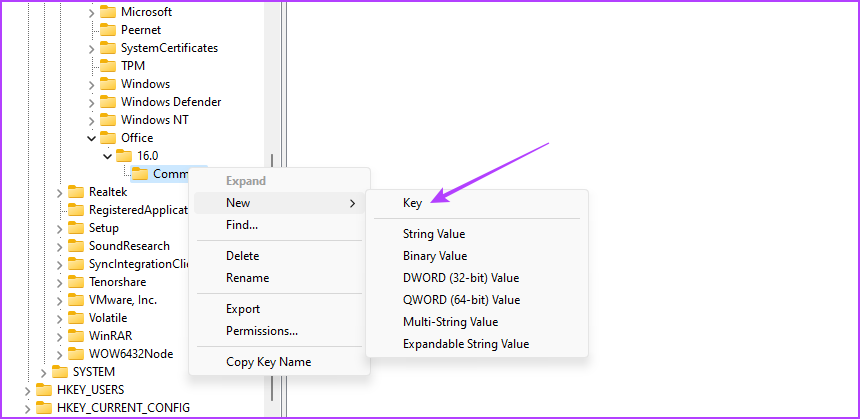
الخطوة 10: قم بتسمية OfficeUpdate.
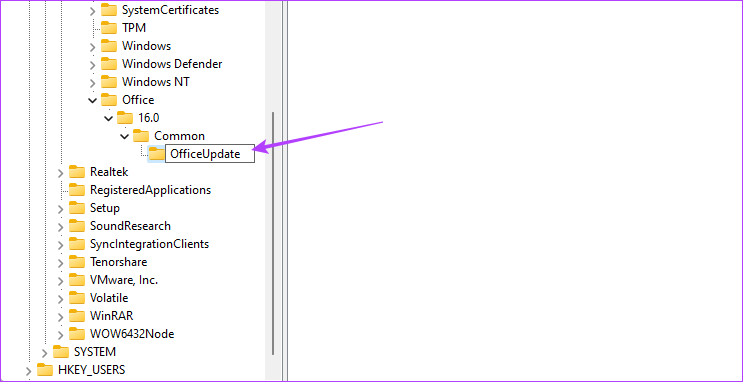
الخطوة 11: انقر بزر الماوس الأيمن فوق مفتاح OfficeUpdate، ثم حرك المؤشر إلى جديد، واختر قيمة DWORD (32 بت).
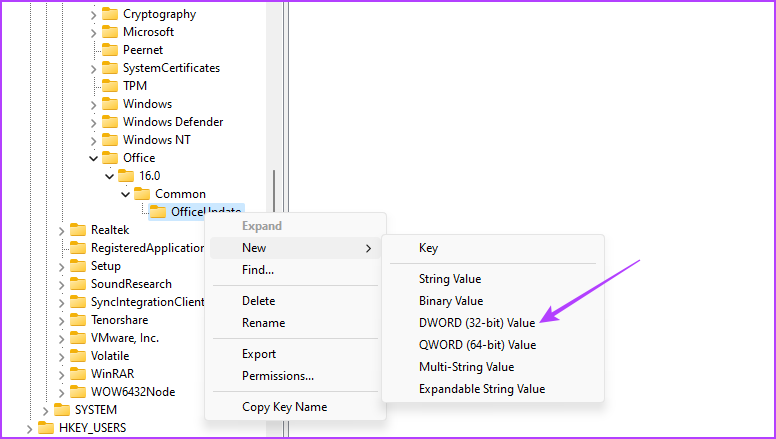
الخطوة 12: قم بتسمية القيمة EnableAutomaticUpdates.
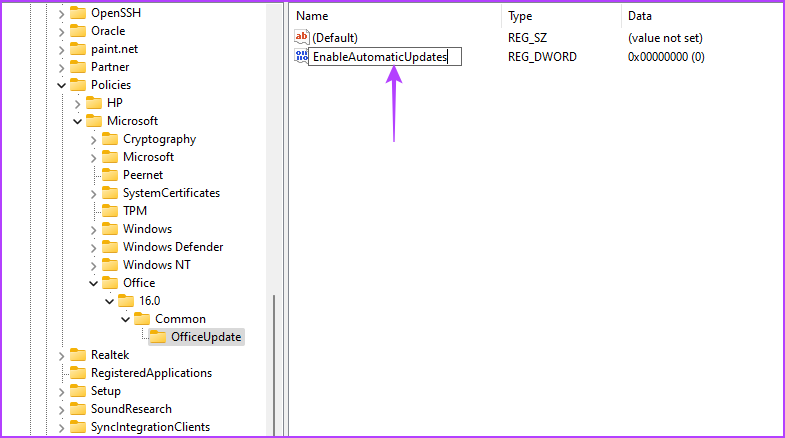
الخطوة 13: انقر نقرًا مزدوجًا فوق قيمة EnableAutomaticUpdates، واكتب 0 في بيانات القيمة، ثم انقر فوق OK.
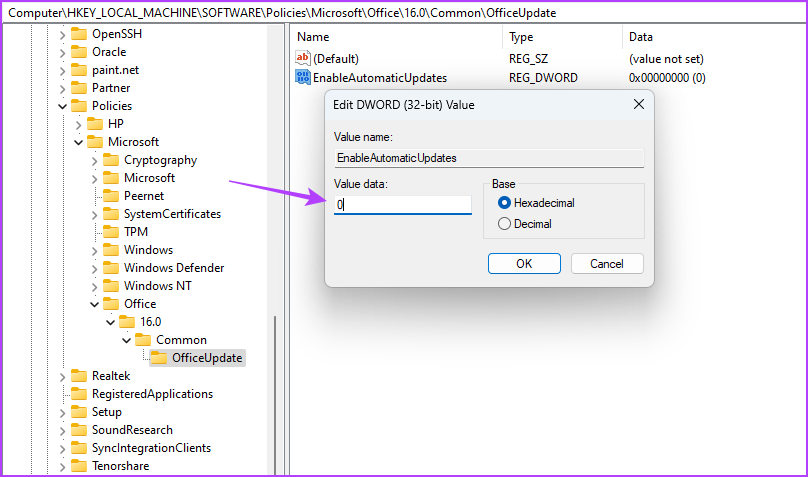
بعد ذلك، قم بإعادة تشغيل النظام الخاص بك. وبعد ذلك، لن يقوم Microsoft Office بتنزيل أي تحديث من تلقاء نفسه.
هناك طريقة أخرى لمنع تحديث Microsoft Office تلقائيًا وهي استخدام محرر نهج المجموعة المحلي. كل ما عليك فعله هو الوصول إلى سياسة "تمكين التحديثات التلقائية" وتعيينها على "معطل". دعونا نتحقق من الخطوات بالتفصيل:
ملاحظة: يتوفر محرر نهج المجموعة المحلي حصريًا لإصدارات Windows Pro وEnterprise. سوف تحصل على "خطأ gpedit.msc المفقود" عندما تحاول الوصول إليه على Windows Home. للتخلص من هذا الخطأ، والوصول إلى محرر نهج المجموعة المحلي على Windows Home، راجع دليلنا حول إصلاح الخطأ المفقود gpedit.msc .
الخطوة 1: استخدم الرابط أدناه لتنزيل "ملفات القوالب الإدارية (ADMX/ADML) لتطبيقات Office".
ملفات القوالب الإدارية (ADMX/ADML) لتطبيقات Office
الخطوة 2: افتح ملف التنزيل EXE.
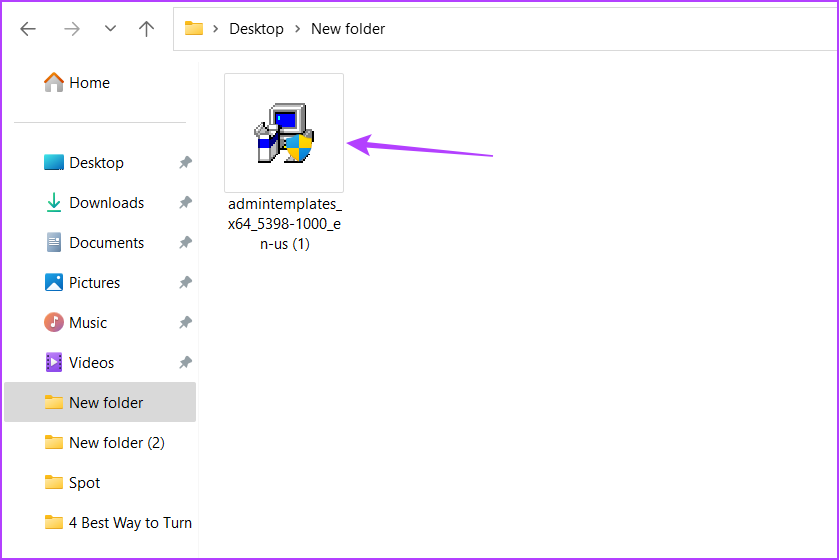
الخطوة 3: حدد الموقع الذي تريد استخراج المحتوى منه وانقر فوق موافق.
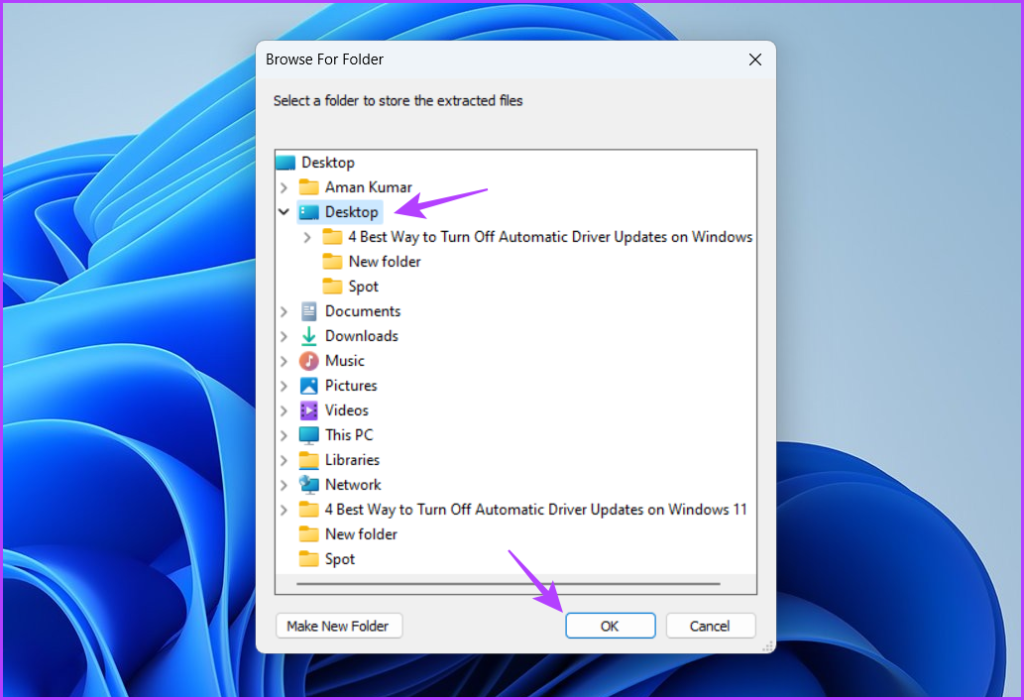
الخطوة 4: توجه إلى المكان الذي قمت باستخراج المحتوى فيه وافتح مجلد admx.
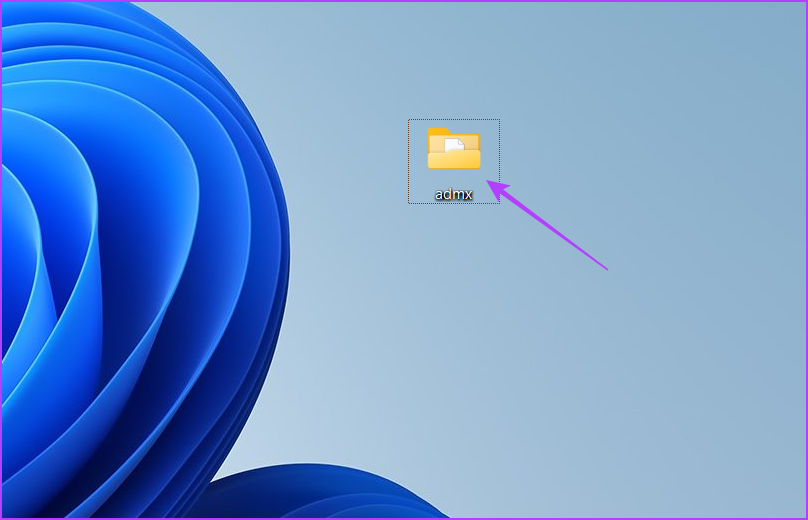
الخطوة 5: اضغط على اختصار لوحة المفاتيح Ctrl + A لتحديد جميع الملفات الموجودة داخل مجلد admx، ثم اضغط على اختصار لوحة المفاتيح Ctrl + C لنسخها.
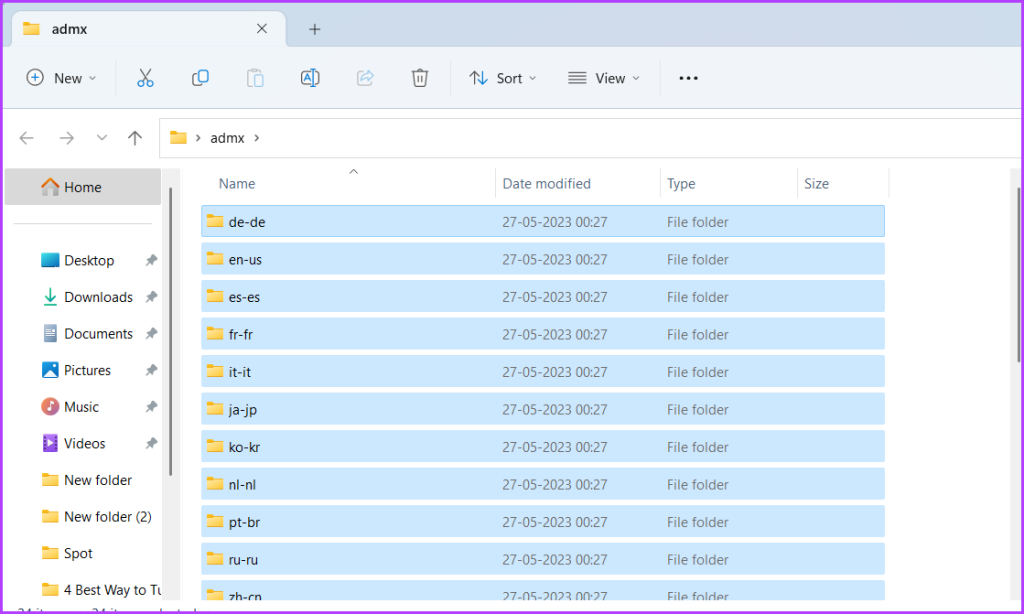
الخطوة 6: اضغط على اختصار لوحة المفاتيح Windows + E لفتح مستكشف الملفات.
الخطوة 7: افتح محرك الأقراص C.
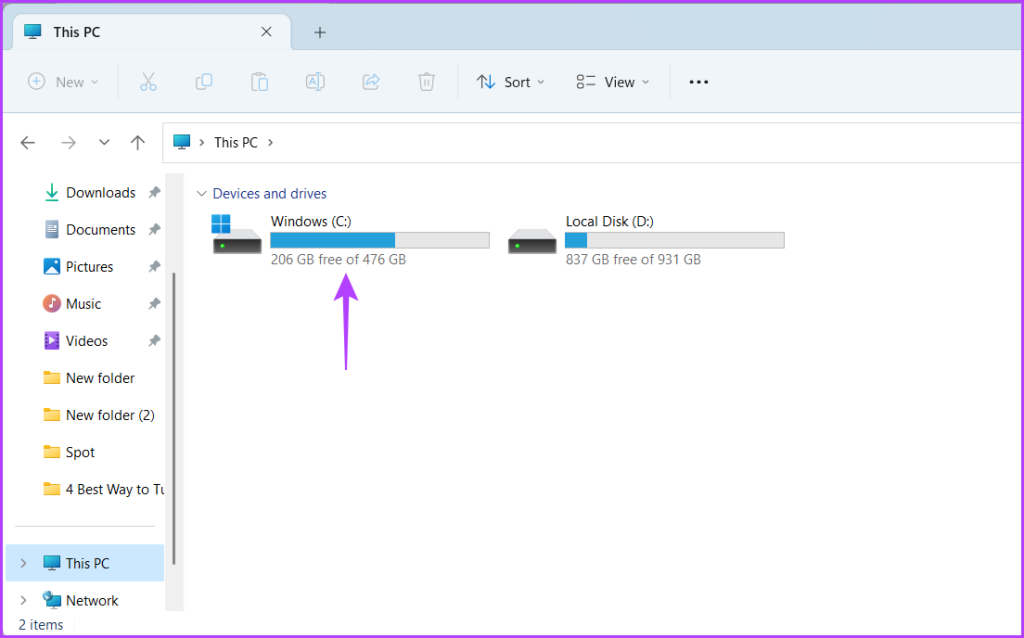
الخطوة 8: انقر نقرًا مزدوجًا فوق مجلد Windows.
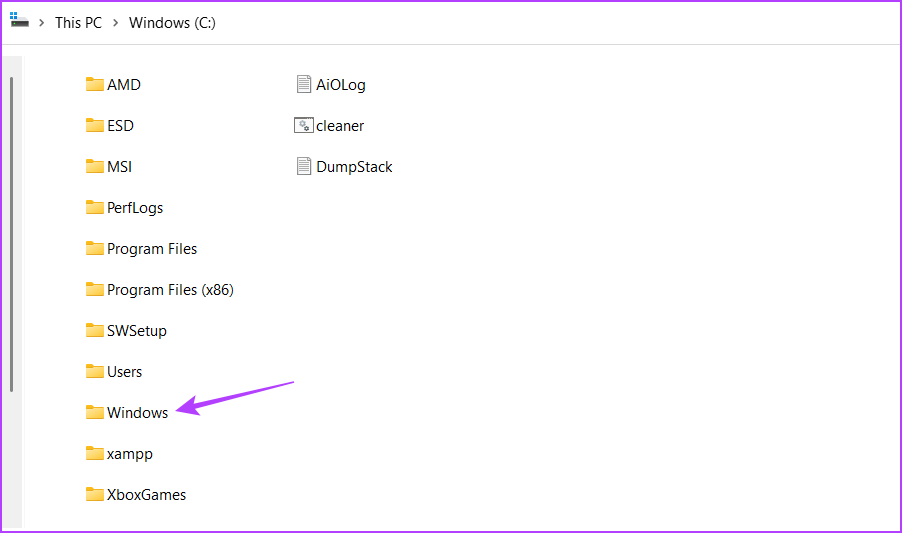
الخطوة 9: افتح المجلد PolicyDefinitions.
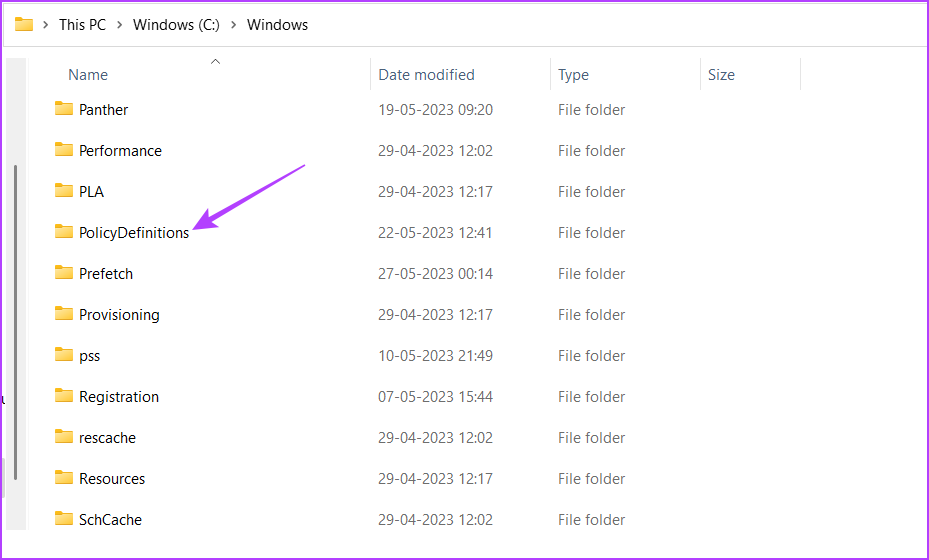
الخطوة 10: اضغط على اختصار لوحة المفاتيح Ctrl + V للصق المحتوى المنسوخ في مجلد PolicyDefinations.
الخطوة 11: اضغط على اختصار لوحة المفاتيح Windows + R لفتح أداة التشغيل.
الخطوة 12: اكتب gpedit.msc في شريط البحث واضغط على Enter.
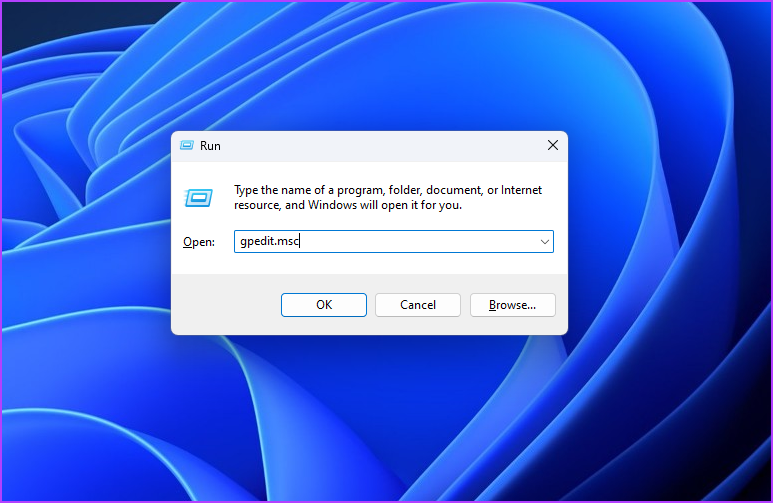
الخطوة 13: في محرر نهج المجموعة المحلي، انتقل إلى الموقع التالي:
Computer Configuration\Administrative Templates\Microsoft Office 2016\Updatesالخطوة 14: انقر نقرًا مزدوجًا فوق سياسة “تمكين التحديثات التلقائية” في الجزء الأيسر.
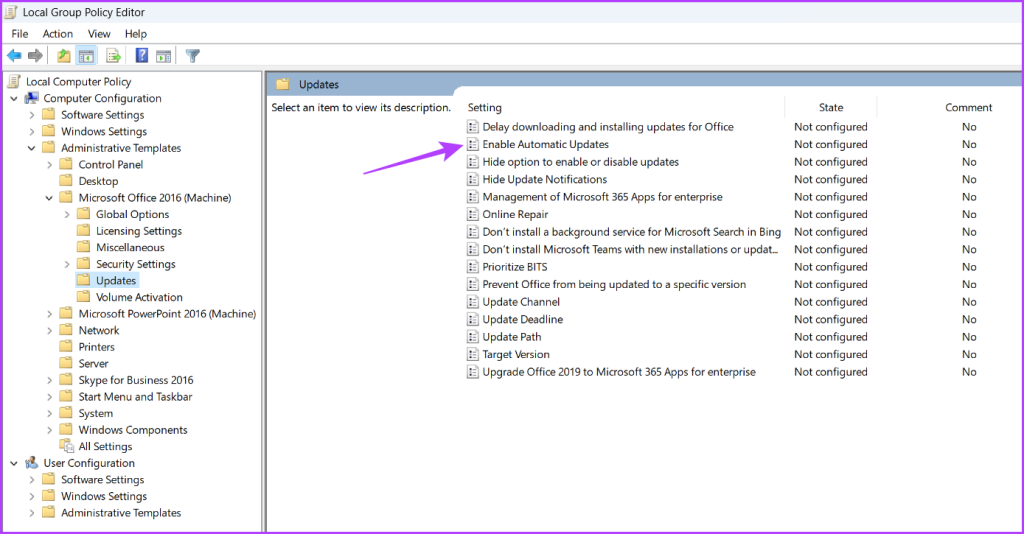
الخطوة 15: حدد معطل. ثم انقر فوق "تطبيق" ثم "موافق".
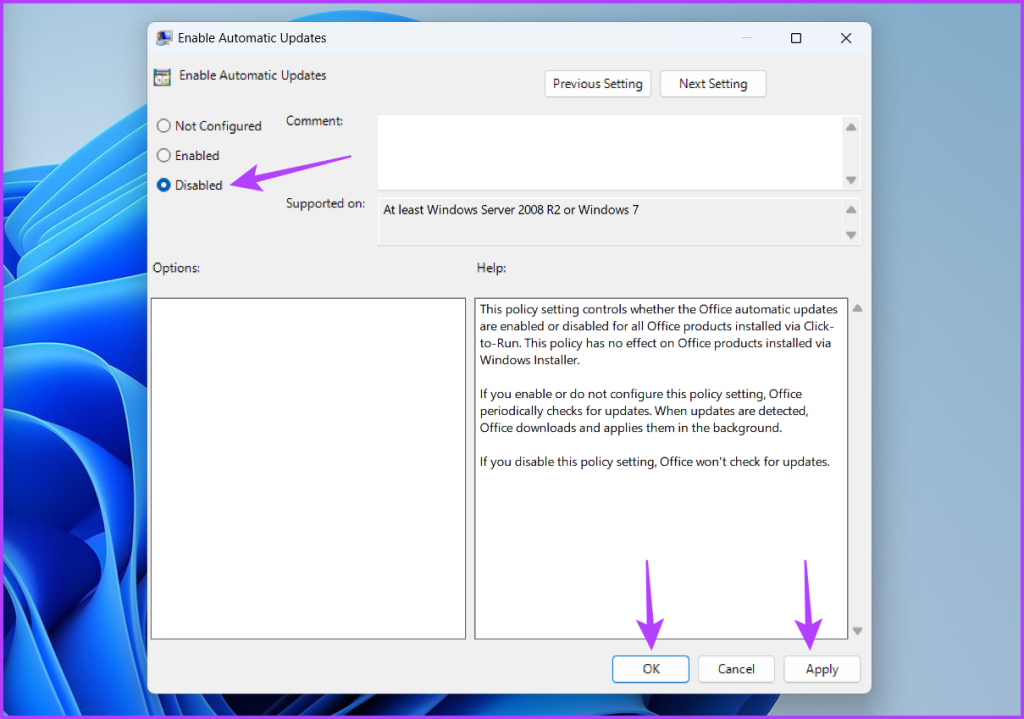
من الرائع دائمًا التحكم في تطبيقاتك، ولا يختلف Microsoft Office عن ذلك. إذا كنت تريد إيقاف تحديث Microsoft Office تلقائيًا، فيمكنك استخدام الطرق المذكورة أعلاه.
إذا كنت تواجه أخطاء أو أعطال، اتبع الخطوات لاستعادة النظام في ويندوز 11 لإرجاع جهازك إلى إصدار سابق.
إذا كنت تبحث عن أفضل بدائل لمايكروسوفت أوفيس، إليك 6 حلول ممتازة للبدء بها.
توضح هذه الدروس كيفية إنشاء رمز اختصاري على سطح مكتب ويندوز لفتح موجه الأوامر في موقع مجلد محدد.
لا تريد من الآخرين الوصول إلى جهاز الكمبيوتر الخاص بك أثناء غيابك؟ جرب هذه الطرق الفعالة لقفل الشاشة في ويندوز 11.
هل تواجه صعوبة في معرفة كيفية تعيين فيديو كحافظة شاشة في ويندوز 11؟ نكشف لك كيفية القيام بذلك باستخدام برنامج مجاني مثالي لتنسيقات ملفات الفيديو المتعددة.
هل تزعجك ميزة القارئ في ويندوز 11؟ تعلم كيفية تعطيل صوت القارئ بطرق سهلة ومتعددة.
المحاولة للحفاظ على صناديق البريد الإلكتروني المتعددة يمكن أن تكون مؤلمة، خاصة إذا كانت لديك رسائل إلكترونية هامة تصل إلى كليهما. هذه مشكلة يواجهها الكثير من الناس إذا كانوا قد فتحوا حسابات Microsoft Outlook وGmail في الماضي. مع هذه الخطوات البسيطة، ستتعلم كيفية مزامنة Microsoft Outlook مع Gmail على أجهزة الكمبيوتر الشخصية وأجهزة Apple Mac.
كيفية تمكين أو تعطيل نظام تشفير الملفات على ويندوز. اكتشف الطرق المختلفة لويندوز 11.
إذا كانت لوحتك تحتوي على فراغ مزدوج، أعد تشغيل الكمبيوتر وتحقق من إعدادات لوحة المفاتيح الخاصة بك.
نوضح لك كيفية حل خطأ "لا يمكن لـ Windows تسجيل دخولك لأن ملف التعريف الخاص بك لا يمكن تحميله" عند الاتصال بجهاز كمبيوتر عبر سطح المكتب البعيد.






